Ο υπολογιστής επανεκκινήθηκε απροσδόκητα ή αντιμετώπισε ένα απροσδόκητο σφάλμα
Εάν προσπαθείτε να χρησιμοποιήσετε έναν δίσκο αποκατάστασης ή να εγκαταστήσετε τα Windows 11/10 και λάβετε ένα μήνυμα σφάλματος Ο υπολογιστής επανεκκινήθηκε απροσδόκητα ή αντιμετώπισε ένα απροσδόκητο σφάλμα(The computer restarted unexpectedly or encountered an unexpected error) , ορίστε τι πρέπει να κάνετε για να λύσετε αυτό το πρόβλημα. Αυτό το πρόβλημα παρουσιάζεται κυρίως όταν προσπαθείτε να χρησιμοποιήσετε έναν δίσκο αποκατάστασης για να επαναφέρετε το μηχάνημα Windows στις εργοστασιακές ρυθμίσεις. Ενδέχεται επίσης να λάβετε κάποιο άλλο μήνυμα όπως το Setup προετοιμάζει τον υπολογιστή σας για πρώτη χρήση(Setup is preparing your computer for first use) και πολλά άλλα.
The computer restarted unexpectedly or encountered an unexpected error. Windows installation cannot proceed. To install Windows, click “OK” to restart the computer, and then restart the installation.
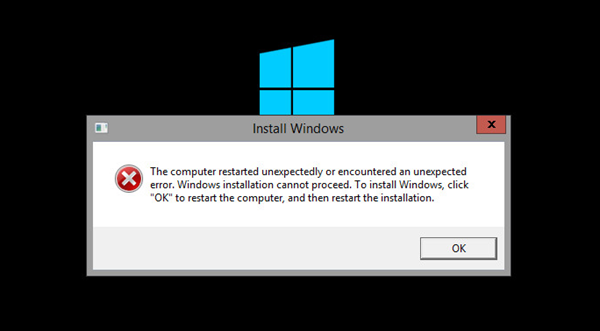
Ο υπολογιστής επανεκκινήθηκε απροσδόκητα ή αντιμετώπισε ένα απροσδόκητο σφάλμα
Κάντε κλικ στο OK(Click OK) μία φορά και δείτε αν βοηθάει. Αν ναι, υπέροχο. Εάν δεν το κάνει και τα Windows σας μπαίνουν σε βρόχο επανεκκίνησης(Windows goes into a reboot loop) , κάντε τα εξής:
- Κάντε επανεκκίνηση του υπολογιστή σας και συνεχίστε να πατάτε το πλήκτρο F8.
- Κάντε κλικ στην επιλογή Γραμμή εντολών (Command Prompt ) στον πίνακα Επιλογές για προχωρημένους(Advanced) .
- Πληκτρολογήστε regedit και πατήστε το κουμπί Enter .
- Μεταβείτε στο ChildCompletion στο HKLM .
- Κάντε διπλό κλικ στην τιμή REG_DWORD setup.exe .
- Ορίστε τα δεδομένα τιμής ως 3 .
- Κάντε κλικ στο κουμπί OK .
- Κλείστε τον Επεξεργαστή Μητρώου(Registry Editor) και επανεκκινήστε τον υπολογιστή σας.
Για να μάθετε περισσότερα σχετικά με αυτά τα βήματα, συνεχίστε να διαβάζετε.
Όταν υπάρχει το πλαίσιο διαλόγου σφάλματος, στην ίδια οθόνη, πατήστε τα πλήκτρα Shift+F10 για να εμφανιστεί η γραμμή εντολών(Command Prompt) .
Εάν αυτό δεν λειτουργεί για εσάς, πρέπει να κάνετε κλικ στο OK και, κατά την επανεκκίνηση, να εκκινήσετε τις προηγμένες επιλογές εκκίνησης(Advanced Startup Options) . Για πρόσβαση σε αυτό, συνεχίστε να πατάτε το πλήκτρο F8 πριν ξεκινήσουν τα Windows(Windows) . Θα δείτε την οθόνη Προηγμένες(Advanced) επιλογές.

Κάντε κλικ στη Γραμμή εντολών(Command Prompt) για να ανοίξετε ένα παράθυρο CMD . Τώρα στη γραμμή εντολών πληκτρολογήστε regedit και πατήστε Enter για να ανοίξετε τον Επεξεργαστή Μητρώου(Registry Editor) .
Μόλις ανοίξει, μεταβείτε στο ακόλουθο πλήκτρο:
HKLM/SYSTEM/SETUP/STATUS/ChildCompletion
Στη δεξιά πλευρά, κάντε διπλό κλικ στο setup.exe . Εάν η τιμή είναι 1, αλλάξτε την σε 3 .
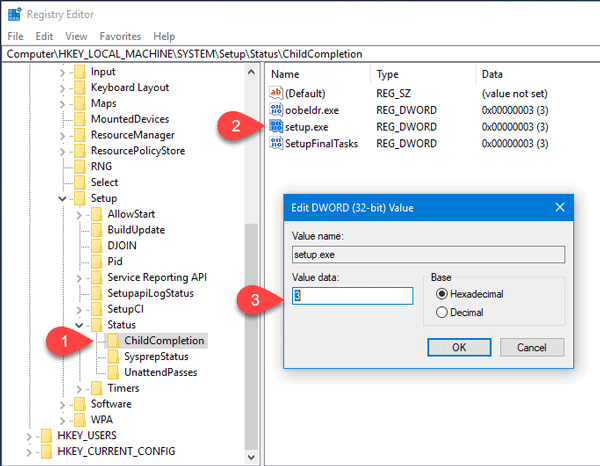
Κλείστε τον Επεξεργαστή Μητρώου(Registry Editor) , επανεκκινήστε τον υπολογιστή σας και ελέγξτε.
Πώς μπορώ να διορθώσω την εγκατάσταση των Windows(Windows) που αντιμετώπισε ένα απροσδόκητο σφάλμα;
Εάν η εγκατάσταση των Windows αντιμετώπισε ένα απροσδόκητο σφάλμα(Windows installation encountered an unexpected error) κατά την εγκατάσταση Windows 11/10 , το πιθανότερο είναι ότι το μέσο εγκατάστασης έχει εξαχθεί από τον υπολογιστή σας. Πρέπει να ελέγξετε αν είναι ακόμα άθικτο ή όχι. Από την άλλη πλευρά, ίσως χρειαστεί να επανεκκινήσετε τη διαδικασία εγκατάστασης για να παρακάμψετε αυτό το μήνυμα σφάλματος.
Πώς μπορώ να διορθώσω το μη αναμενόμενο σφάλμα στα Windows 11/10 ;
Η λύση σε αυτό το πρόβλημα είναι η ίδια με την παραπάνω καθώς αυτό το μήνυμα σφάλματος είναι απλώς μια διαφορετική έκδοση του. Με άλλα λόγια, πρέπει να ορίσετε την τιμή(Value) δεδομένων τιμής του setup.exe REG_DWORD ως 3 στον Επεξεργαστή Μητρώου(Registry Editor) για να διορθώσετε το πρόβλημα.
Αυτό θα πρέπει να βοηθήσει!
Σχετικά(Related) : Ο υπολογιστής τερματίζεται απροσδόκητα και επανεκκινείται αυτόματα(Computer shuts down unexpectedly and restarts automatically) .
Related posts
Ο υπολογιστής έχει κολλήσει σε Προετοιμασία για τη διαμόρφωση της οθόνης των Windows
Ο υπολογιστής έχει εντοπιστεί εσφαλμένα ως εκτός δικτύου τομέα
Ο υπολογιστής φαίνεται να έχει ρυθμιστεί σωστά, αλλά η συσκευή ή ο πόρος δεν ανταποκρίνονται
Ο Windows Server έχει κολλήσει στην οθόνη Εφαρμογή ρυθμίσεων υπολογιστή
Ο υπολογιστής απενεργοποιείται κατά την αναπαραγωγή ή τη ροή βίντεο
Η αυτόματη περιστροφή οθόνης δεν λειτουργεί ή είναι γκριζαρισμένη στη λειτουργία πίνακα
Πρέπει να συνδεθείτε ως διαχειριστής για να συνεχίσετε
Σύγχρονη εγκατάσταση Φιλοξενεί υψηλή χρήση CPU ή μνήμης στα Windows 11/10
Παράθυρο Task Host, το Task Host σταματά τις εργασίες στο παρασκήνιο
Το VPN που βασίζεται σε CMAK δεν λειτουργεί μετά την αναβάθμιση των Windows 10
Microsoft Office Click-to-Run Υψηλή χρήση CPU στα Windows 11/10
Το Background Intelligent Transfer Service δεν λειτουργεί στα Windows 11/10
Διορθώστε το σφάλμα κρυπτογράφησης συσκευής σε προσωρινή αναστολή στα Windows 11/10
Πώς να ανοίξετε και να διαβάσετε αρχεία Small Memory Dump (dmp) στα Windows 11/10
Οι πάροχοι προσαρμοσμένων διαπιστευτηρίων αποτυγχάνει να φορτώσει στα Windows 10
Σφάλμα Microsoft Store 0x80072F05 - Ο διακομιστής σκόνταψε
Το BitLocker Setup απέτυχε να εξαγάγει το χώρο αποθήκευσης BCD (Boot Configuration Data).
Πώς να διορθώσετε το σφάλμα DAQExp.dll is missing στα Windows 10
Η διαδικασία εγγραφής απέτυχε - Σφάλμα βαθμονόμησης ισχύος ή Σφάλμα μέσης ταχύτητας
Ο έλεγχος φωτεινότητας των Windows δεν λειτουργεί ή αλλάζει αυτόματα
